'>

Ja esat Surface Pro 4 lietotājs un planšetdatora skārienekrāns nevar darboties, jūs neesat viens. Daudzi Surface Pro 4 lietotāji par to ziņo. Labā ziņa ir tā, ka jūs to varat izlabot. Raksts parāda četras metodes. Iespējams, ka jums nebūs jāmēģina tās visas; vienkārši strādājiet no augšas uz leju, līdz atrodat to, kas darbojas.
1. metode: Veiciet divu pogu izslēgšanu
2. metode: Instalējiet sistēmas atjauninājumus
3. metode: Atjauniniet skārienekrāna draiveri
4. metode: Atiestatiet savu Surface Pro 4
PIEZĪME: Tā kā skārienekrāns nevar darboties, jums ir nepieciešams cits ievades ierīces piemēram, peli, tastatūru, tipa vāciņu utt., lai veiktu dažas no šīm metodēm.
1. metode: veiciet divu pogu izslēgšanu
Jūsu skārienekrāns var nedarboties pareizi, ja jūsu Surface Pro 4 ir korupcijas problēmas. Jums jāveic a divu pogu izslēgšana lai to pilnībā izslēgtu, lai redzētu, vai tas var novērst šīs problēmas un atjaunot skārienekrānu.
1) Nospiediet un turiet ieslēgšanas poga dažiem no jūsu ierīces 30 sekundes un pēc tam atlaidiet to.
2) Nospiediet skaļuma palielināšanas (+) poga un ieslēgšanas poga kopā un turiet tos apmēram piecpadsmit sekundes . (Dariet NĒ atbrīvojiet tos, kad redzat uznirstošo logotipu.)
3) Atstājiet savu Surface Pro 4 visu laiku 10 sekundes .
4) Sākt jūsu ierīcē. Pēc tam izmēģiniet skārienekrānu un pārbaudiet, vai tas var darboties.
2. metode: instalējiet sistēmas atjauninājumus
Operētājsistēmā var būt daži defekti, kas atspējo ierīces skārienekrānu. Pārbaudiet, vai sistēma ir atjaunināta, un, ja tā nav, instalējiet sistēmas atjauninājumus.
1) Atvērt Iestatījumi .

2) Atlasiet Atjaunināšana un drošība.

3) Atlasiet Meklēt atjauninājumus un pagaidiet, līdz tiek instalēti sistēmas atjauninājumi.

4) Restartējiet datoru un pārbaudiet, vai tas novērš jūsu skārienekrānu.
3. metode: atjauniniet skārienekrāna draiveri
Iespējams, ka nevarēsit izmantot skārienekrānu, ja izmantojat nepareizu vai novecojušu skārienekrāna draiveri. Pārbaudiet, vai skārienekrānam ir pareizs draiveris, un, ja tā nav, tas jāatjaunina.
Ja jums nav ērti spēlēties ar draiveriem manuāli, varat to izdarīt automātiski Vadītājs viegli .
Ūdenslīdējs Viegli var automātiski atpazīt jūsu sistēmu un atrast tai pareizos draiverus. Jums nav precīzi jāzina, kāda sistēma darbojas jūsu datorā, jums nav jāriskē ar nepareiza draivera lejupielādi un instalēšanu, kā arī nav jāuztraucas par kļūdu instalēšanas laikā.
Draiverus var automātiski atjaunināt, izmantojot BEZMAKSAS vai Priekš Driver Easy versija. Bet ar Pro versiju tas prasa tikai 2 klikšķi (un jūs saņemat pilnīgs atbalsts un a 30 dienu naudas atmaksa garantija):
1) Lejupielādēt un instalējiet Vadītājs viegli .
2) Palaist Vadītājs viegli un noklikšķiniet uz Skenēt tagad pogu.
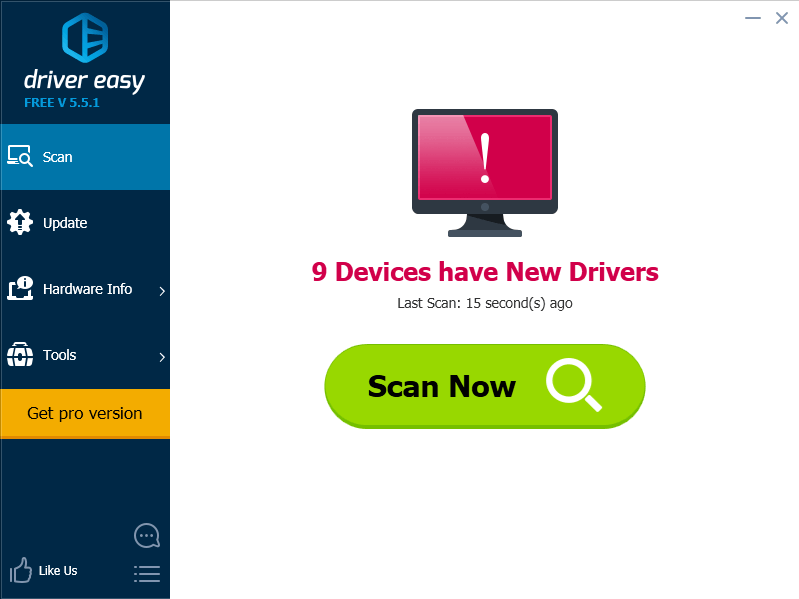
3) Noklikšķiniet uz pogas Atjaunināt blakus atzīmētajam skārienekrāna draiverim, lai automātiski lejupielādētu un instalētu pareizo draivera versiju (to varat izdarīt, izmantojot BEZMAKSAS versiju). Vai noklikšķiniet uz Atjaunināt visu, lai automātiski lejupielādētu un instalētu pareizo visu draiveru versiju, kuru sistēmā trūkst vai kuras ir novecojušas (tas prasa Pro versija - jums tiks lūgts veikt jaunināšanu, noklikšķinot uz Atjaunināt visu).
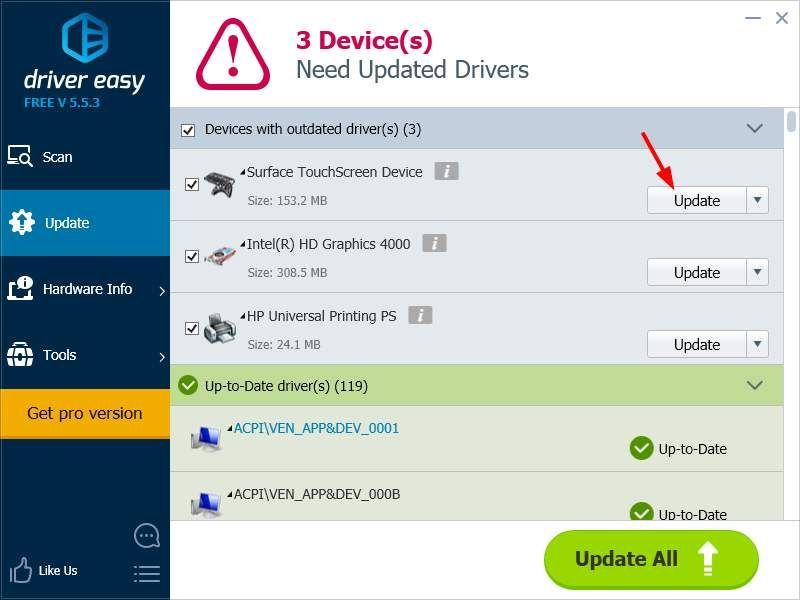
4. metode: atiestatiet savu Surface Pro 4
Skārienekrāna nedarbošanās problēma var rasties, ja planšetdatorā ir bojāta sistēma. Lai labotu sistēmu, varat mēģināt atiestatīt ierīci.
1) Atvērt Iestatījumi .

2) Atlasiet Atjaunināšana un drošība.

3) Atlasiet Atgūšana un pēc tam atlasiet Sāc zem Reset this PC.
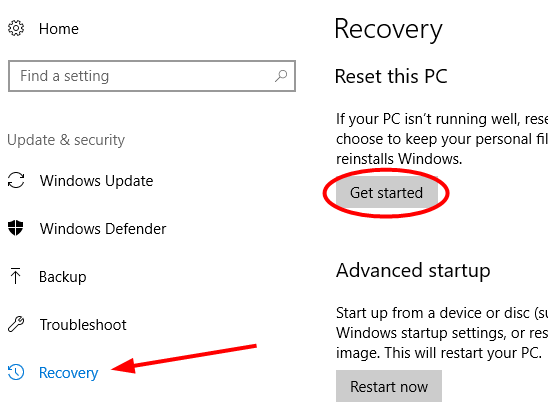
4) Izvēlieties vai nu glabājiet savus failus vai uz noņemt visu atiestatot ierīci.
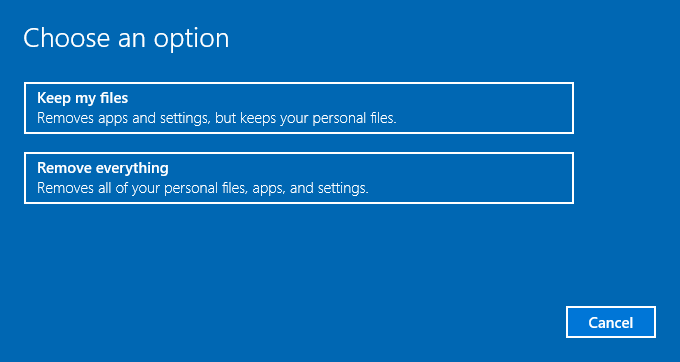
4) Pagaidiet, līdz ierīce tiks pilnībā atiestatīta. Pēc tam izmēģiniet ekrānu un pārbaudiet, vai tas atkal normalizējas.

![[Atrisināts] Beat Saber turpina crashing](https://letmeknow.ch/img/program-issues/13/beat-saber-keeps-crashing.jpg)




